Die vorliegende Übersetzung wurde maschinell erstellt. Im Falle eines Konflikts oder eines Widerspruchs zwischen dieser übersetzten Fassung und der englischen Fassung (einschließlich infolge von Verzögerungen bei der Übersetzung) ist die englische Fassung maßgeblich.
Objektversionierung in Lightsail aktivieren und aussetzen
Die Versionierung im Amazon Lightsail Object Storage Service ist eine Möglichkeit, mehrere Varianten eines Objekts im selben Bucket zu speichern. Sie können die Versioning-Feature verwenden, um sämtliche Versionen aller Objekte in Ihren Buckets zu speichern, abzurufen oder wiederherzustellen. Daten lassen sich dank Versioning nach unbeabsichtigten Benutzeraktionen und Anwendungsfehlern leichter wiederherstellen. Wenn Sie die Versionierung für einen Bucket aktivieren und der Lightsail-Objektspeicherdienst mehrere Schreibanforderungen für dasselbe Objekt gleichzeitig empfängt, speichert er all diese Objekte. Die Versionierung ist standardmäßig für Buckets im Lightsail-Objektspeicherdienst deaktiviert. Sie müssen sie daher explizit aktivieren. Weitere Informationen zu Buckets finden Sie unter Objektspeicher.
Wichtig
Wenn Sie die Versioning für einen Bucket aktivieren oder anhalten, der dieEinzelne Objekte können öffentlich gemacht werden (schreibgeschützt)-Zugriffsberechtigung hat, wird die Berechtigung aufAlle Objekte sind privat zurückgesetzt. Wenn Sie weiterhin die Option haben möchten, einzelne Objekte öffentlich zu machen, müssen Sie die Bucket-Zugriffsberechtigung manuell wieder inEinzelne Objekte können öffentlich gemacht werden (schreibgeschützt) ändern. Weitere Informationen finden Sie unter Konfigurieren von Bucket-Zugriffsberechtigungen.
Deaktivierte, aktivierte und angehaltene Versionen
Die Bucket-Versionierung kann sich in der Lightsail-Konsole in einem von drei Zuständen befinden:
-
Deaktiviert (
NeverEnabledin der API und) SDKs -
Aktiviert (
Enabledin der API und SDKs) -
Suspendiert (
Suspendedin der API und SDKs)
Nachdem Sie das Versioning in einem Bucket aktiviert haben, kann es nicht in einen deaktivierten Zustand zurückkehren. Sie können das Versioning jedoch anhalten. Sie aktivieren und unterbrechen das Versioning auf Bucket-Ebene.
Der Versioning-Status gilt für alle (niemals für eine Untermenge) der Objekte in diesem Bucket. Wenn Sie die Versioning in einem Bucket aktivieren, werden alle neuen Objekte versioniert und mit einer eindeutigen Versions-ID versehen. Objekte, die bereits im Bucket vorhanden sind, wenn das Versioning aktiviert ist, werden immer in Zukunft versioniert. Sie erhalten eine eindeutige Version-ID, wenn sie durch zukünftige Anforderungen geändert werden.
Version IDs
Wenn Sie die Versionierung für einen Bucket aktivieren, generiert der Lightsail-Objektspeicherdienst automatisch eine eindeutige Versions-ID für das Objekt, das gespeichert wird. In einem Bucket können Sie beispielsweise zwei Objekte mit demselben Schlüssel, aber unterschiedlicher Version haben IDs, z. B. photo.gif (Version 111111) und photo.gif (Version 121212).
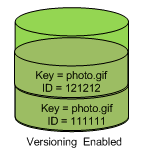
Die Version IDs kann nicht bearbeitet werden. Diese sind Unicode-, UTF-8-codierte, URL-fähige, nicht einsichtige Zeichenfolgen, die nicht mehr als 1 024 Byte lang sind. Nachfolgend finden Sie ein Beispiel einer Version-ID:
3sL4kqtJlcpXroDTDmJ+rmSpXd3dIbrHY+MTRCxf3vjVBH40Nr8X8gdRQBpUMLUo
Aktivieren oder unterbrechen Sie die Objektversionierung mit der Lightsail-Konsole
Gehen Sie wie folgt vor, um die Objektversionierung mithilfe der Lightsail-Konsole zu aktivieren oder auszusetzen.
-
Melden Sie sich bei der Lightsail-Konsole
an. -
Wählen Sie im linken Navigationsbereich Speicher aus.
-
Wählen Sie den Namen des Buckets aus, für den Sie das Versioning aktivieren oder anhalten möchten.
-
Wählen Sie die Registerkarte Versioning aus.
-
Führen Sie abhängig vom aktuellen Versioningsstatus Ihres Buckets eine der folgenden Aktionen aus:
-
Wenn das Versioning derzeit angehalten ist oder nicht aktiviert wurde, wählen Sie den Schalter unter dem Abschnitt Objektversioning der Seite, um das Versioning zu aktivieren.
-
Wenn das Versioning derzeit aktiviert ist, wählen Sie den Schalter unter dem Abschnitt Objektversioning der Seite, um das Versioning anzuhalten.
-
Aktivieren oder unterbrechen Sie die Objektversionierung mit dem AWS CLI
Führen Sie das folgende Verfahren aus, um Objekt-Versionsverwaltung mithilfe der AWS Command Line Interface (AWS CLI) zu aktivieren oder anzuhalten. Führen Sie dazu den Befehl update-bucket aus. Weitere Informationen finden Sie unter update-bucket in der AWS CLI -Befehlsreferenz.
Anmerkung
Sie müssen das installieren AWS CLI und für Lightsail und Amazon S3 konfigurieren, bevor Sie mit diesem Verfahren fortfahren können. Weitere Informationen finden Sie unter So konfigurieren, AWS CLI dass es mit Lightsail funktioniert.
-
Öffnen Sie ein Terminal- oder Eingabeaufforderungsfenster.
-
Geben Sie den folgenden Befehl ein, um Objektversioning zu aktivieren oder anzuhalten.
aws lightsail update-bucket --bucket-nameBucketName--versioningVersioningStateErsetzen Sie im Befehl den folgenden Beispieltext mit Ihrem eigenen:
-
BucketName— Der Name des Buckets, für den Sie die Objektversionierung aktivieren möchten. -
VersioningState: Eine der zwei folgenden Komponenten:-
Enabled- Aktiviert Objektversioning. -
Suspended- Hält die Objektversioning an, wenn sie zuvor aktiviert wurde.
-
Beispiel:
aws lightsail update-bucket --bucket-nameamzn-s3-demo-bucket--versioningEnabledSie sollten ein Ergebnis ähnlich dem folgenden Beispiel erhalten:
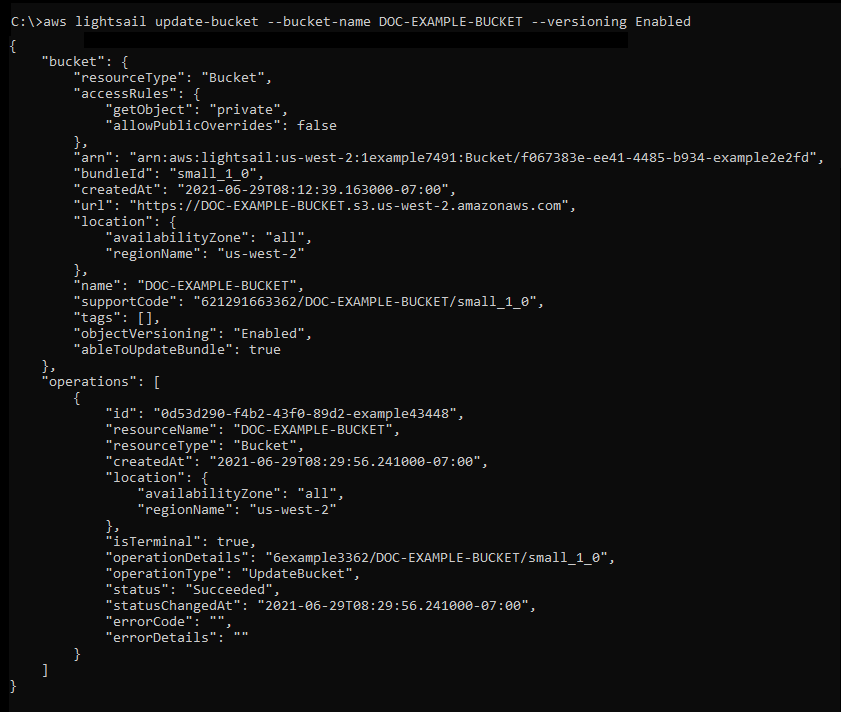
-
Verwalten von Buckets und Objekten
Dies sind die allgemeinen Schritte zur Verwaltung Ihres Lightsail-Objektspeicher-Buckets:
-
Erfahren Sie mehr über Objekte und Buckets im Amazon Lightsail-Objektspeicherservice. Weitere Informationen finden Sie unter Objektspeicher in Amazon Lightsail.
-
Erfahren Sie mehr über die Namen, die Sie Ihren Buckets in Amazon Lightsail geben können. Weitere Informationen finden Sie unter Regeln zur Benennung von Buckets in Amazon Lightsail.
-
Beginnen Sie mit dem Lightsail-Objektspeicherdienst, indem Sie einen Bucket erstellen. Weitere Informationen finden Sie unter Buckets in Amazon Lightsail erstellen.
-
Erfahren Sie mehr über bewährte Sicherheitsmethoden für Buckets und die Zugriffsberechtigungen, die Sie für Ihren Bucket konfigurieren können. Sie können alle Objekte in Ihrem Bucket öffentlich oder privat machen, oder Sie können einzelne Objekte öffentlich machen. Sie können auch Zugriff auf Ihren Bucket gewähren, indem Sie Zugriffsschlüssel erstellen, Instances zu Ihrem Bucket hinzufügen und Zugriff auf andere AWS-Konten gewähren. Weitere Informationen finden Sie unter Bewährte Sicherheitsmethoden für Amazon Lightsail-Objektspeicher und Grundlegendes zu Bucket-Berechtigungen in Amazon Lightsail.
Nachdem Sie sich mit den Zugriffsberechtigungen für Buckets vertraut gemacht haben, lesen Sie in den folgenden Anleitungen nach, wie Sie Zugriff auf Ihren Bucket gewähren können:
-
Sperren Sie den öffentlichen Zugriff für Buckets in Amazon Lightsail
-
Konfiguration von Bucket-Zugriffsberechtigungen in Amazon Lightsail
-
Konfiguration von Zugriffsberechtigungen für einzelne Objekte in einem Bucket in Amazon Lightsail
-
Zugriffsschlüssel für einen Bucket in Amazon Lightsail erstellen
-
Konfiguration des Ressourcenzugriffs für einen Bucket in Amazon Lightsail
-
Konfiguration des kontoübergreifenden Zugriffs für einen Bucket in Amazon Lightsail
-
-
Erfahren Sie, wie Sie die Zugriffsprotokollierung für Ihren Bucket aktivieren und wie Sie mithilfe von Zugriffsprotokollen die Sicherheit Ihres Buckets überprüfen können. Weitere Informationen finden Sie in den folgenden Anleitungen.
-
Erstellen Sie eine IAM-Richtlinie, die einem Benutzer die Möglichkeit gibt, einen Bucket in Lightsail zu verwalten. Weitere Informationen finden Sie unter IAM-Richtlinie zur Verwaltung von Buckets in Amazon Lightsail.
-
Erfahren Sie, wie Objekte in Ihrem Bucket beschriftet und identifiziert werden. Weitere Informationen finden Sie unter Grundlegendes zu Objektschlüsselnamen in Amazon Lightsail.
-
Erfahren Sie, wie Sie Dateien hochladen und Objekte in Ihren Buckets verwalten. Weitere Informationen finden Sie in den folgenden Anleitungen.
-
Aktivieren Sie Versionsverwaltung, um sämtliche Versionen aller Objekte in Ihrem Bucket zu speichern, abzurufen oder wiederherzustellen. Weitere Informationen finden Sie unter Objektversionierung in einem Bucket in Amazon Lightsail aktivieren und aussetzen.
-
Nachdem Sie die Objekt-Versionsverwaltung aktiviert haben, können Sie frühere Versionen von Objekten in Ihrem Bucket wiederherstellen. Weitere Informationen finden Sie unter Wiederherstellen früherer Versionen von Objekten in einem Bucket in Amazon Lightsail.
-
Überwachen Sie die Auslastung Ihres Buckets. Weitere Informationen finden Sie unter Metriken für Ihren Bucket in Amazon Lightsail anzeigen.
-
Konfigurieren Sie einen Alarm für Bucket-Metriken, sodass Sie benachrichtigt werden, wenn die Auslastung Ihres Buckets einen Schwellenwert überschreitet. Weitere Informationen finden Sie unter Bucket-Metrik-Alarme in Amazon Lightsail erstellen.
-
Ändern Sie den Speicherplan Ihres Buckets, wenn der Speicherplatz und die Netzwerkübertragung knapp werden. Weitere Informationen finden Sie unter Ändern des Plans Ihres Buckets in Amazon Lightsail.
-
Erfahren Sie, wie Sie Ihren Bucket mit anderen Ressourcen verbinden. Weitere Informationen finden Sie in den folgenden Tutorials.
-
Löschen Sie Ihren Bucket, wenn Sie ihn nicht mehr verwenden. Weitere Informationen finden Sie unter Löschen von Buckets in Amazon Lightsail.